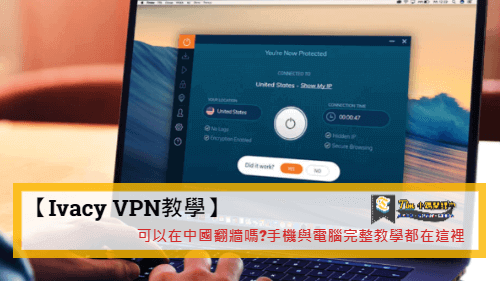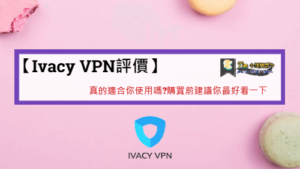這一篇Ivacy VPN教學會告訴你如何購買與下載Ivacy VPN,
另外有些人對於怎麼利用Ivacy VPN在中國翻牆也有些疑問,
裡面也會教大家怎麼使用Ivacy Prime,幫助大家順利在中國內使用,
最後我也幫大家把優惠一併更新在文章上面,
可以讓大家用更便宜的價格使用到CP值非常高的Ivacy VPN喔!
內容
Ivacy VPN好用嗎
Ivacy VPN目前使用上,算是安安穩穩的,對於我們想要做一般的活動
都沒有什麼問題,像是觀看Netflix,跨區下載東西,表現上都還不錯,
針對不同用途,他還有特別增設一些IP給不同需求的人使用,
像是下載、觀看影集、解鎖網站等。
不過最讓大家喜歡使用他的主要原因是因為他價格非常便宜,
每個月只要1.33美金就可以使用了,所以我也撐不住就購買了,
不過Ivacy VPN對Mac使用者不大適合,因為你能使用的安全協議
只有 IKEv1,相對來說較少,也不是專家推薦的,除非常你可以接受,
不然我建議Mac使用者可以選擇其他VPN。
延伸閱讀:【NordVPN評價】9個優缺點整理幫助你了解適不適合你
如果你是要在其他系統上使用,基本上沒有什麼問題,繼續往下看,
我們先來了解他有什麼特色,之後下面會有簡單使用與購買教學。
延伸閱讀:【Ivacy VPN評價】真的適合你使用嗎?購買前建議你最好看一下
Ivacy VPN有什麼特色
具有標準加密和安全性
Ivacy VPN使用256位元軍用級加密與多種協議,協議包含:IPsec、IKE、
L2TP、OpenVPN、TCP 和UDP。
例外還有Internet kill switch(網路切斷開關),如果有洩漏,他會把你的
裝置和網路切斷,以保護電腦或手機不被侵害。
專用的流媒體觀看通道
許多人使用VPN不外乎就是要觀看Netflix或是Disnney+等的影集,
Ivacy VPN有增設一個專門給各個通道觀看IP位址,只要點下去,
你就可以正常觀看到你想要看的影集了。
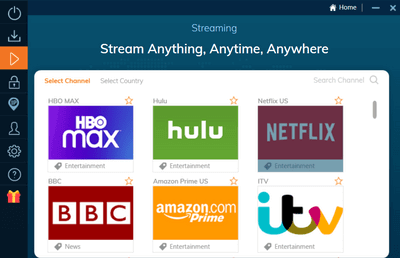
價格非常優惠
我想這是後來我使用Ivacy VPN的其中一個理由,一般VPN約落在
4美金左右(如果買兩年期限),不過他們有推出一些比較好優惠的方案,
就是5年期,每個月只要1.33美金,等於我一個月付一杯飲料的錢
我就可以使用了,非常划算。
如何購買Ivacy VPN與下載
step 1
首先點選下面的按鈕或是連結,可以看到Ivacy VPN購買頁面。
小福利
如果你想要再更便宜一點的方案的話,其實你只要把滑鼠往上假裝要離開頁面,
就會跑出他的5年特別方案,平均每個月$1.33而已,超級便宜的方案,
我幫大家把這個連結複製下來了,有需要的朋友點選下面這個按鈕就可以了:
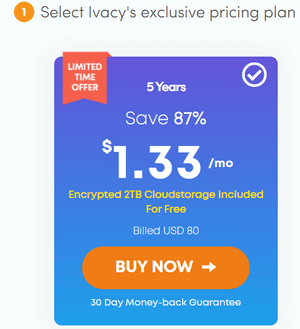
step 2
選擇你要購買的方案,我建議選擇兩年方案,除了比較便宜之外,
VPN開著可以保護你的裝置,比較不容易被駭,選擇好了之後,
點選中間橘色按鈕BUY NOW,接著螢幕會往下拉。
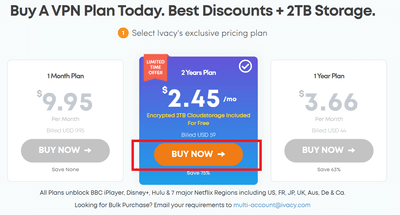
step 3
請先填寫一個Email,我個人建議不要使用Yahoo或是hotmail,
因為有可能會收不到信件;第3部分是詢問你要不要購買專用IP,
如果你有需求就買,我個人沒有購買;第4部分是選擇購買的方式,
她的付費方式很多,可以選擇信用卡、PayPal、比特幣,下面其他幾個
我就沒有使用過;而右邊那一排是再跟你說Ivacy VPN有哪些功能。
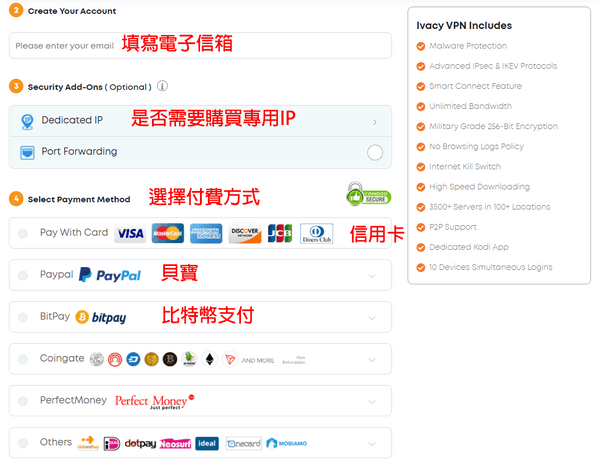
step 4
這邊只是再跟你說一次為什麼要選擇Ivacy VPN,可以不用管,
上面填寫完之後,按下GET STARTED橘色按鈕。
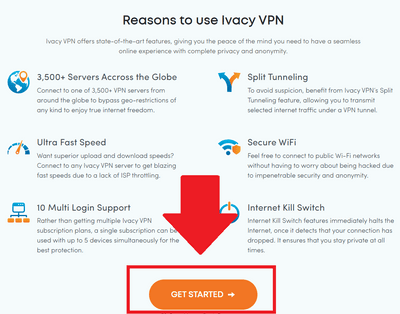
step 5
送出去之後,可以直接到Email去收信件,找一下,有可能在垃圾信件,
驗證完之後,我要要開始來下在Ivacy VPN了。
下載教學
電腦版
step 1
可以從Ivacy VPN的首頁或是歡迎信件裡面登入到Ivacy VPN的後台,
接著點選上面那一排,Download APP,選擇你裝置的系統,
下面以Windows系統為主。
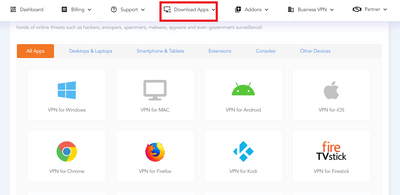
step 2
下載之後,點開下載檔,下面記得點選我接受協議。
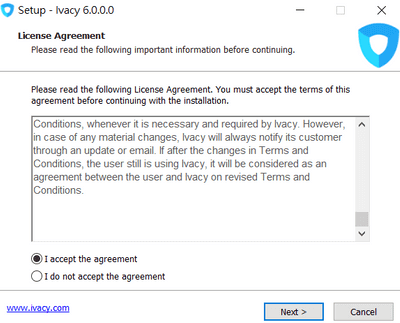
step 3
這邊是看你要下載在什麼地方,如果沒有要更改的話,
直接點選Next。
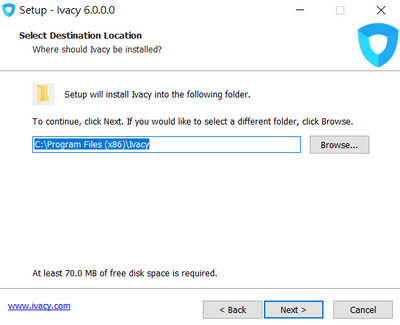
直接點選Next
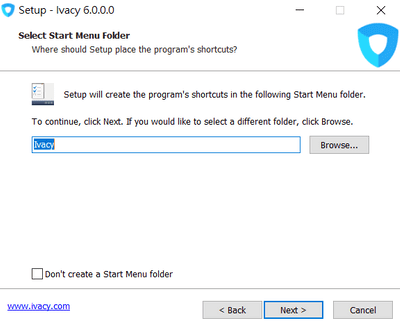
這邊是看你要不要設定捷徑,如果不要的話,在把第一勾勾取消,
可以直接點選Next。
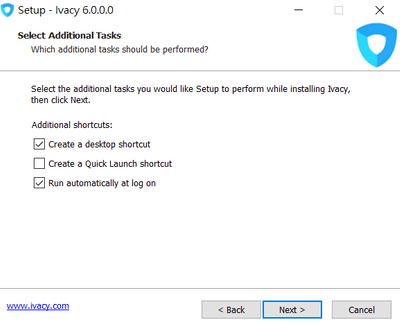
step 4
下載完成之後,點開Ivacy VPN,在APP的首頁的右上角點入Login,
登入你的帳號,這樣電腦版下載與登入就完成了,下面教大家如何
下載手機版比較方便。
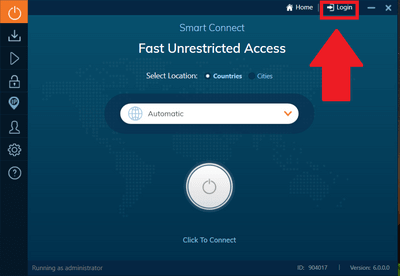
手機版
step 1
手機版的下載也可以直接從Ivacy VPN的後台去下載,但是我覺得太麻煩了,
建議大家可以直接從Google Play或是App Store去下載,
這樣比較快。
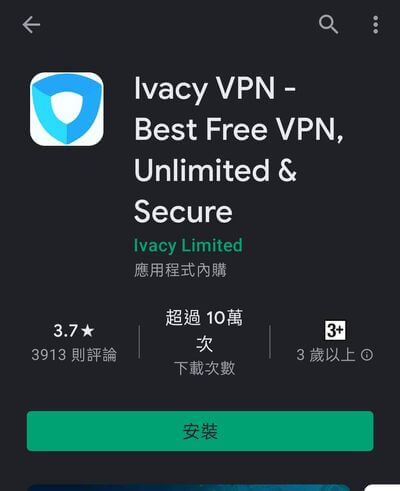
step 2
下載好之後,點選左上角三條線的部分,最上面的SIGN IN。
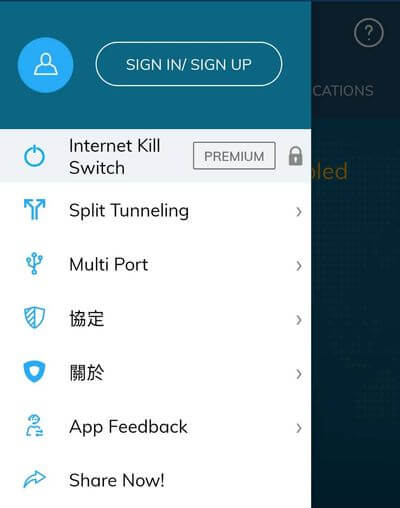
step 3
輸入你的登入帳號與密碼,這樣就完成了。
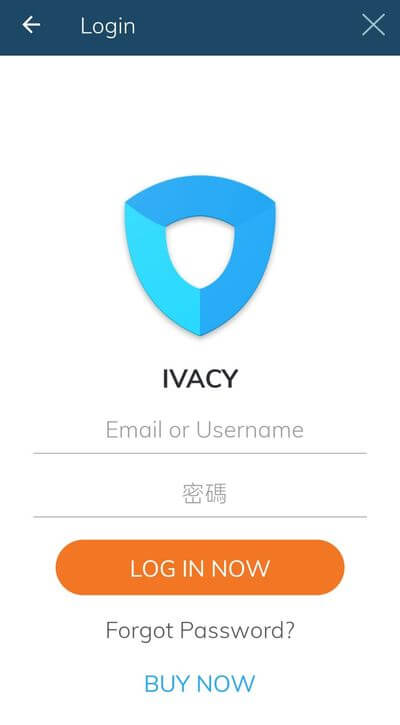
接下來下面會簡單的教大家怎麼操作電腦版和手機版。
Ivacy VPN教學
電腦版教學
Smart Connect(智慧連線)
step 1
在介面中間搜尋的部分可以輸入你想要連線的國家或是城市,
下面以台灣為例,只能輸入英文,因此輸入Taiwan,
或是你可以往下拉,也可以找到,如果你連線的位置你很常使用的話,
也可以點選星星標記起來。
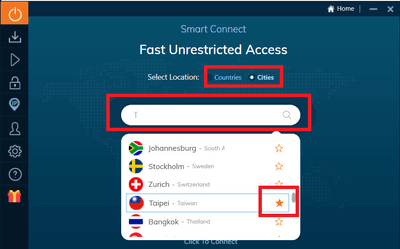
step 2
點下去之後,會跳出一個你是否要啟用他們的專屬瀏覽器,
據他們所說會比較安全,我個人是沒有在啟用,我建議可以點選
NO THANKS,等等教大家怎麼把Ivacy VPN擴充到Chrome就好。
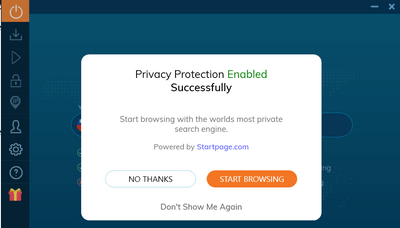
step 3
這樣就完成了,如果你要取消連線VPN直接點選中間的開關就可以關閉了,
如果也可以選擇Automatic,這就是請系統自動幫你選擇,它會自動幫你連線,
找尋速度比較快、伺服器比較穩的國家來做連線,我試過滿多次的,
我人在台灣,他卻幫我連線到日本,可能日本的伺服器狀況比較好吧!
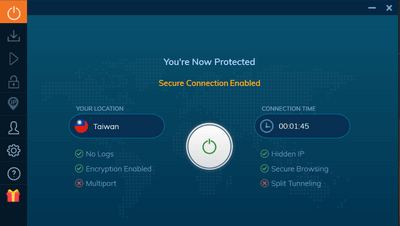
Secure Download(安全下載)
這個安全下載功能提供文件掃描功能,有些文件在下載時,裡面會藏病毒,
透過安全下載幫我們監控並防止惡意的郵件。
Steaming(流媒體專用伺服器)
這一點是我比較喜歡的一點,在Ivacy VPN裡面有專用的流媒體通道可以選擇,
裡面有高達50種線上流媒體可以選擇,根據你想要觀看哪種頻道去選擇,
通常就會非常順利了,連線完成之後,他還會很貼心地跳出是否要觀看
你選擇的流媒體,如果選擇YES,那麼就會自動跳出畫面,
你也可以根據你要觀看哪個國家的影集去選擇,同樣也是可行的。
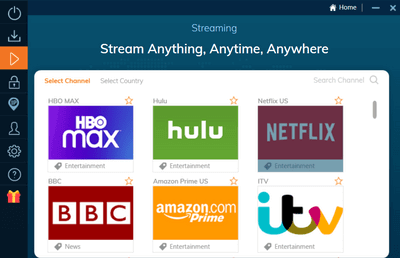
Unblocking(解鎖功能)
有些國家會限制不可以使用某些網站,那是這個國家偵測你的連線的IP位置,
決定是不是要阻擋你訪問這些網站,透過VPN可以隱蔽你的IP位址,
讓你即使在這些國家裡面,仍然可以去使用被禁止的網站。
Dedicated IP(專用IP)
如果你在一開始購買時,有順便購買專用IP,可以在這邊點選使用,
有些網站是會阻擋共享IP的,因此才會有人會去購買專用IP,
這部分看大家有沒有需要,我個人沒有購買。
My Account(我的帳戶)
我的帳戶這邊可以觀看到你購買的方案,以及時間什麼時候到期,
如果要提早續約增加時間的話,點選Upgrade Account;
下面一排是可以讓你將Ivacy VPN安裝到這些裝置裡面,
如果你要讓你的瀏覽器或是路由器也可以受到VPN保護,
點選Browser Extensions或是Router,點選裝置就可以擴充了。
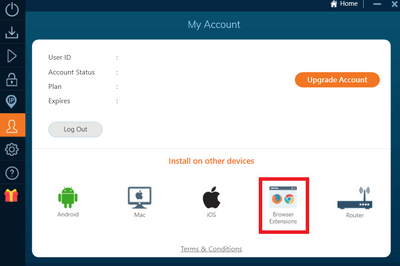
Setting
一般設定(GENERAL)
在這個一般設定裡面,可以設定以下的功能:
- 開啟模式
- 開啟系統時開啟VPN
- 開啟系統時自動連接
- 離開VPN時斷開連接
- IP/DNS洩漏保護
- 打開通知
- 視窗最小化
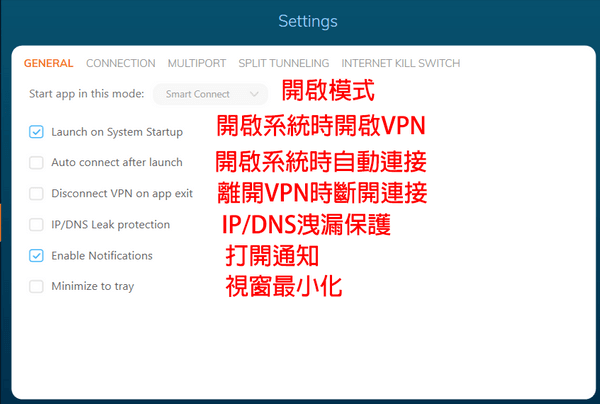
連接設定(CONNECTION)
在連接設定裡面,你可以選擇最適合保護裝置的連接模式,有以下:
如果沒有特別需求的話,我個人都是選擇自動,讓Ivacy自動幫我挑選適合
的保護連接機制。
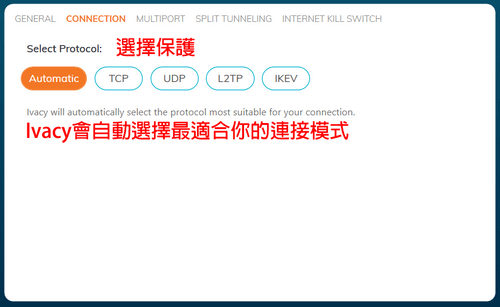
拆分通道設定(SPLIT TUNNELING)
如果我們跳板到其它國家的IP位址的話,雖然有些網站我們可以看了,
但相對的,在VPN開啟的狀況下,本地的一些網站會被擋住,
這時就要透過拆分通道將一些APP脫離VPN的保護下,這樣透過這些瀏覽器
我們才可以瀏覽本地的網頁,不過要記住的一點是透過拆分通道的瀏覽器
等於是沒有受到VPN保護的管道喔!
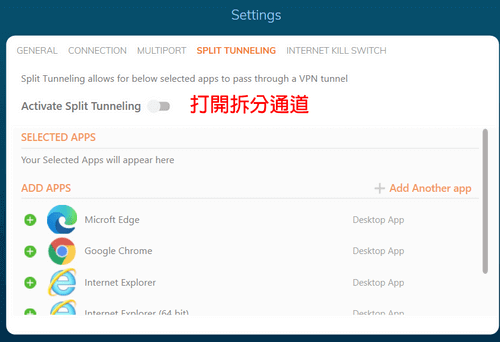
截斷網路開關(INTERNET KILL SWITCH)
這個開關主要是如果VPN關閉了,那麼網路會自動幫你斷開,
這麼做可以保護你的裝置,但是缺點就是沒有網路,可以自行決定
要不要開啟。
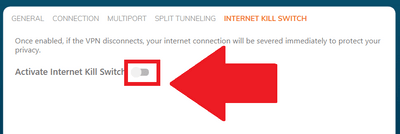
手機板教學
因為手機版的功能幾乎跟電腦一模一樣,所以建議大家先看完上面電腦版教學之後,
再來看手機版教學會比較容易明白他的功能是在做什麼使用的。
首頁是智慧連接功能,打開按鈕就可以開啟VPN了。
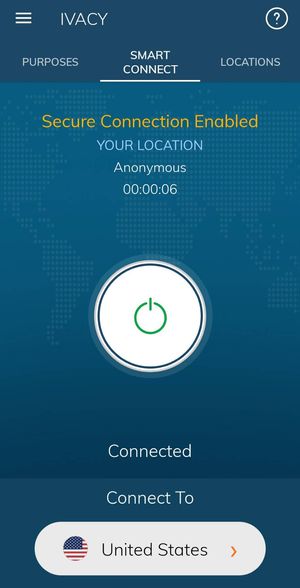
如果你要連線到特定國家或是城市的話,往右邊滑,可以搜尋你想要連接的地方。
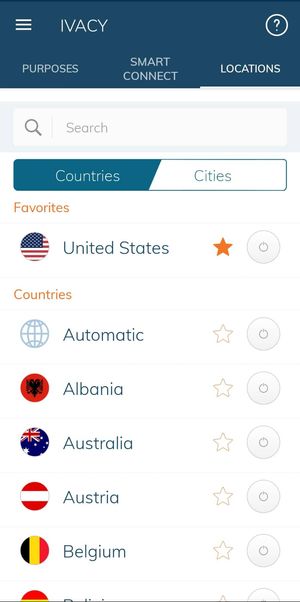
往左邊滑,就是我們在電腦版所說的主要三個功能,流媒體串留通道、
安全下載通道以及網站解鎖功能。
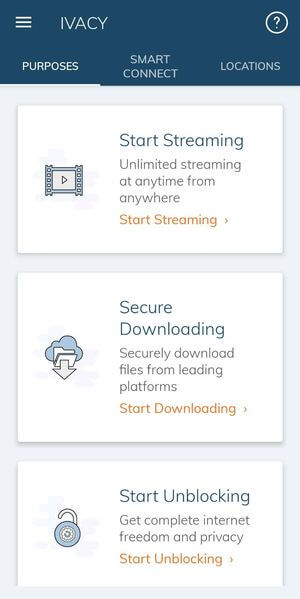
在左上角三條斜線點下去,會跑出他所有的功能,我都有將中文列在上面了:
- 網路斷開開關
- 拆分通道
- 多端口
- App回饋
- 現在分享
- 電視登入
- 推薦一個好友
- 登出
如果你對功能不大了解的話,可以往回看到電腦版教學部分,
每個功能都有詳細說明。

這邊我要特別講協定,在Android手機裡面只有TCP和UDP而已,
可能每個手機可使用的保護協定不大一樣。
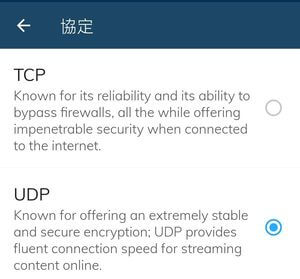
Ivacy VPN在中國如何順利翻牆-Ivacy Prime教學
因為中國連線的問題比較特殊,因此Ivacy VPN針對這個問題,
開發了針對在中國地區使用的工具Ivacy Prime,
提供Windows、Android、Mac系統有好的連線品質。
下載
首先必須要下載Ivacy Prime,你可以到他們官方網頁上面下載,
或是你點下面的連結也可以下載Ivacy Prime:
下載方式跟上面的下載教學都是一樣的,如果中間有不懂怎麼下載的地方,
可以回到上面去觀看。
將Ivacy Prime改為Automactic
Windows系統:點選Settings > Connection > Automatic
Android系統: Multiport > Automatic
Mac系統:Settings > Connection > Automatic
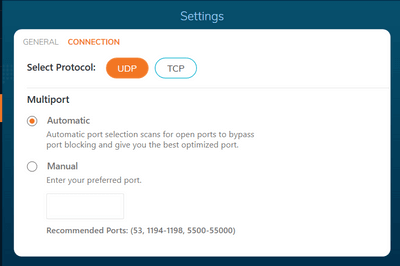
使用Ivacy VPN的感想
Ivacy VPN給我感覺就是便宜又大碗,如果要說最便宜又好用的VPN,
非Ivacy VPN,雖然他的速度沒有其他VPN快速,但是對我來說,
能夠觀看國外影集和保護電腦、手機裝置的流量,這樣就已經足夠了。
另外針對中國有特別加強的Ivacy Prime也非常加分,這也是到中國旅遊時,
許多人推薦的VPN之一,另外他們的客服是24小時,所以有問題可以隨時
到他們的客服中心詢問,在他們網頁上面的小窗私訊就可以了。
如果你不在意速度的話,這個VPN我覺得已經非常夠用了,
不過如果你很在意速度的話,我比較推薦NordVPN,速度跟穩定度
都非常給力,如果想要了解NordVPN的功能可以看下面延伸閱讀的部分,
下面有操作NordVPN的心得和教學喔!
延伸閱讀:
- 【NordVPN評價】9個優缺點整理幫助你了解適不適合你
- 【NordVPN教學】9個步驟讓你簡單翻牆 | 註冊、購買、手機設定攻略
- 【CyberGhost VPN評價】適合你使用嗎?簡單幫你分析一下
- CyberGhost VPN下載與教學,一步一步帶你使用CP值很高的VPN
如果你需要防毒軟體可以閱讀下面的文章:
- 【防毒軟體推薦】3個最佳推薦和10個精選免費、付費完整介紹
- 【BullGuard評價】怕防毒軟體影響電腦效能嗎?那選這款準沒錯
- 【Norton Security評價】優良的防毒功能,但幾個你需要注意的點
- 【防毒軟體評價】Bitdefender比特防毒,網上評比最好的防毒軟體
如果想要獲得第一手資訊的話,趕快
🌟🌟🌟點擊追蹤我的IG🌟🌟🌟
當有新的抽獎活動或是資訊你就可以馬上收到喔!!!
如果對文章內容有任何問題或是回饋,歡迎大家在底下留言讓我知道。
順便可以幫我按一下下面拍手Like的圖案,幫助我可以得到一些回饋,註冊是完全免費的喔
這會讓我有動力繼續分享這些資訊喔,一個人最多可以按五次喔
謝謝大家
Tim-小踢開課中 創作團隊 及 Tim